FAQ pour M-Pen (série HUAWEI MediaPad M5)
- admin
- 0
- Posted on
FAQ pour M-Pen (série HUAWEI MediaPad M5) 
1
Les fonctions de base
1.1
Mon M-Pen prend-il en charge les fonctions copier-coller ?
Le M-Pen de haute précision fourni avec votre HUAWEI MediaPad M5 Pro prend en charge les fonctions copier et coller.Vous pouvez copier et coller des choses comme vous le faites avec votre doigt.
1.2
Puis-je capturer des captures d’écran avec mon M-Pen ?
Oui, vous pouvez capturer des captures d’écran avec votre M-Pen en mode Tablette.
Pour prendre une capture d’écran, maintenez enfoncé le bouton de fonction inférieur (
comme le montre la figure suivante)
, et dessinez un cercle fermé sur l’écran de l’appareil
.
Cette fonction n’est pas prise en charge en mode Bureau.
1.3
Mon M-Pen prend-il en charge le dessin de haute précision ?
Oui.Le M-Pen de haute précision conçu pour HUAWEI Media M5 Pro dispose de 4096 niveaux de sensibilité à la pression.Par conséquent, il peut calculer avec précision l’angle d’inclinaison de l’avant du stylo et capturer numériquement tous les mouvements de la main, permettant aux utilisateurs de tracer des lignes fines et de l’utiliser pour des dessins de haute précision tels que la peinture ou le dessin technique.
1.4
Mon HUAWEI MediaPad M5 prend-il en charge l’écriture manuscrite originale ?
Oui.La série HUAWEI MediaPad M5 prend en charge l’écriture manuscrite d’origine, mais vous ne pouvez utiliser cette fonction qu’avec l’application correspondante installée sur votre appareil.
1.5
Lorsque j’utilise le M-Pen, puis-je poser à la fois ma paume et la pointe du stylet sur l’écran de la tablette?
Oui.Vous pouvez poser votre paume et la pointe du stylet sur l’écran de la tablette.Le M-Pen de haute précision fourni avec votre MediaPad M5 Pro est capable d’éviter les erreurs de touche.
2
Caractéristiques
2.1
La série HUAWEI MediaPad M5 prend-elle en charge les stylets ?
Oui tout
Tablettes HUAWEI MediaPad M5
supporte les stylets.
Seul le HUAWEI MediaPad M5 Pro (avec M-Pen) prend en charge les stylets actifs.Il est conseillé d’utiliser le M-Pen livré avec votre HUAWEI MediaPad M5 Pro.
La version HUAWEI MediaPad M5 10,8 pouces et
HUAWEI
La version MediaPad M5 8,4 pouces ne prend pas en charge les stylets actifs.Vous pouvez utiliser des stylets passifs avec ces tablettes.
2.2
Quelles sont les différences entre un stylet actif et un stylet passif ?
Un stylet actif doit être chargé, contrairement à un stylet passif.Un stylet actif peut envoyer des signaux, prend en charge les angles d’inclinaison et est sensible à la pression, tandis qu’un stylet passif ne fonctionne qu’avec votre doigt.
2.3
Puis-je utiliser le stylet de la tablette de génération précédente sur la série HUAWEI MediaPad M5 ?
Votre HUAWEI Media M5 Pro est livré avec un M-Pen de haute précision qui présente 4096 niveaux de sensibilité à la pression, est capable de calculer avec précision l’angle d’inclinaison de l’avant du stylet et peut être chargé par
découvrir le port de charge sous le clip du stylet
.
Vous pouvez également utiliser le stylet conçu pour
HUAWEI
MediaPad M2 10.0, une tablette Huawei de génération précédente, avec votre HUAWEI MediaPad M5 Pro.Cependant, le stylet pour
HUAWEI
Le MediaPad M2 10.0 dispose de 2048 niveaux de sensibilité à la pression uniquement et ne prend pas en charge l’angle d’inclinaison de l’avant du stylet.Par conséquent, nous ne pouvons garantir l’effet d’utilisation.Il est conseillé d’utiliser le M-Pen de haute précision fourni avec votre HUAWEI MediaPad M5 Pro.
2.4
Puis-je utiliser le M-Pen fourni avec mon HUAWEI MediaPad M5 Pro sur d’autres produits ?
Oui.Vous pouvez utiliser le M-Pen fourni avec votre HUAWEI MediaPad M5 Pro sur des produits tels que
HUAWEI
MediaPad M2 10.0, MateBook, MateBook E, avec fonctions d’écriture de base prises en charge.Pour les autres tablettes ou téléphones Huawei, reportez-vous aux mises à jour de produit ultérieures de M-Pen.
Votre M-Pen ne prend pas en charge les appareils autres que Huawei.
Noter:
La tablette Huawei M5-Pro ne prend en charge que le stylet M-Pen, M-PEN utilisé sur le M5-Pro, non pris en charge sur le téléphone Mate 20. 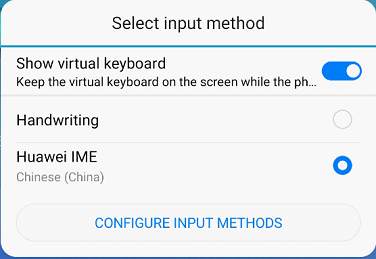
2.5
Comment recharger le M-Pen pour mon HUAWEI MediaPad M5 Pro ?Quelle est la capacité de la batterie, le type de batterie et l’autonomie en veille du M-Pen?
Faites pivoter le clip du stylet pour
découvrir le port de charge
t, et connectez le chargeur au port de charge pour charger votre M-Pen.
La capacité de la batterie de votre M-Pen est de 53 mAh et le type de batterie est une batterie lithium-ion polymère.Avec une charge complète de 100 minutes, vous pouvez utiliser votre M-Pen consécutivement pendant 50 heures dans des conditions normales.
2.6
HUAWEI MediaPad M5 Pro et HUAWEI MediaPad M2 10.0 proposent-ils le même modèle de stylet ?
Non. Le modèle de stylet pour HUAWEI MediaPad M5 Pro et celui pour
HUAWEI
MediaPad M2 10.0 ne sont pas les mêmes.
Le M-Pen de haute précision livré avec le HUAWEI Media M5 Pro dispose de 4096 niveaux de sensibilité à la pression, est capable de calculer avec précision l’angle d’inclinaison de l’avant du stylet et peut être chargé par
découvrant le port de charge sous le clip du stylet, tandis que le M-Pen pour
HUAWEI
Le MediaPad M2 10.0 ne présente que 2048 niveaux de sensibilité à la pression et ne prend pas en charge l’inclinaison de l’avant du stylet.
2.7
Le M-Pen de mon HUAWEI MediaPad M5 Pro bénéficie-t-il de la même politique de garantie ?
Oui.Votre M-Pen bénéficie d’une période de garantie d’un an, identique à celle de votre tablette.
3
Dépannage
3.1
Que dois-je faire si mon M-Pen tombe par terre et que la pointe de son stylet ne fonctionne plus ?
Causer:
Votre M-Pen se compose de composants de précision et possède un capteur directement connecté à la pointe du stylet.Si vous laissez tomber le M-Pen sur le sol avec la pointe du stylet vers le bas, le capteur sera touché directement.En conséquence, les composants internes sont endommagés et ne peuvent pas fonctionner correctement.
Solution:
Il est conseillé de remplacer un nouveau M-Pen, de le prendre et de le placer délicatement et d’éviter de le laisser tomber par terre.
3.2
Pourquoi ne puis-je pas activer le menu flottant avec mon M-Pen ?
Causer:
Cela peut être dû à des opérations incorrectes.Normalement, vous pouvez appuyer sur le bouton de fonction inférieur et le maintenir enfoncé, et appuyer sur l’écran de l’appareil avec votre M-Pen pour afficher le menu flottant.Cependant, si la pointe de votre stylet bouge en même temps en raison d’une direction incorrecte ou d’une force inappropriée, votre tablette peut considérer l’opération comme un glissement ou un marquage.Par conséquent, le menu flottant ne peut pas être affiché.
Solution:
Lorsque vous activez le menu flottant, assurez-vous que le M-Pen est perpendiculaire à la tablette et évitez de le faire glisser sur l’écran.
3.3
En mode Bureau, pourquoi ne puis-je pas utiliser le M-Pen pour écrire sur la tablette après y avoir connecté un clavier ?
Causer:
Après avoir connecté un clavier (clavier USB, clavier Bluetooth et clavier personnalisé) à votre tablette en mode Bureau, la méthode de saisie manuscrite ne peut plus être activée.Par conséquent, vous ne pouvez pas utiliser le M-Pen pour écrire sur la tablette.
Solution:
1.
En mode Bureau, déconnectez le clavier connecté à votre tablette, puis utilisez votre M-Pen pour écrire sur la tablette.
2.
En mode Bureau, il est recommandé d’utiliser un clavier pour saisir des textes pour une meilleure expérience d’utilisation.
3.
Si vous souhaitez utiliser à la fois le clavier et le M-Pen pour la saisie de texte, passez en mode Tablette.
3.4
En mode Tablette, pourquoi ne puis-je pas utiliser le M-Pen pour écrire sur la tablette après y avoir connecté un clavier
?
Causer:
Cela peut se produire si vous désactivez
Afficher le clavier virtuel
après avoir connecté un clavier (clavier USB, clavier Bluetooth et clavier personnalisé) à votre tablette.Par conséquent, vous ne pouvez pas afficher le clavier virtuel et écrire avec votre M-Pen.
Solution:
Après avoir connecté un clavier à votre tablette en mode Tablette, appuyez simultanément sur les touches Maj et espace pour afficher l’écran Sélectionner la méthode de saisie, comme illustré dans la figure suivante, et activez
Afficher le clavier virtuel
.Vous pouvez ensuite utiliser votre M-Pen pour saisir des textes.